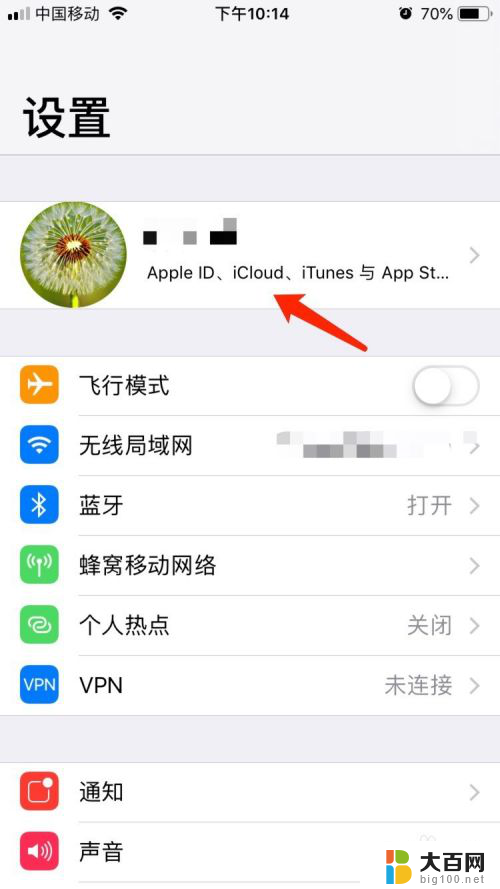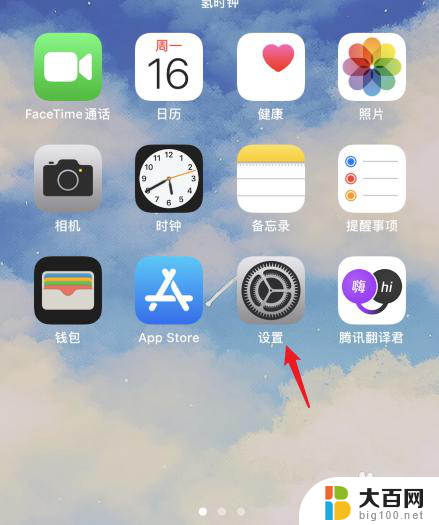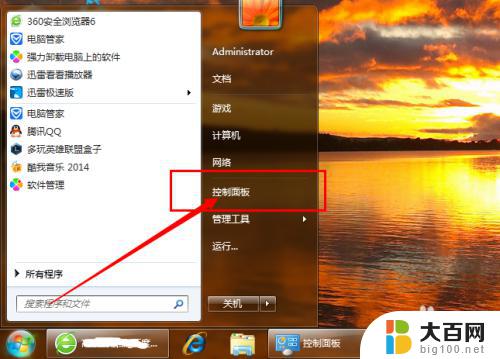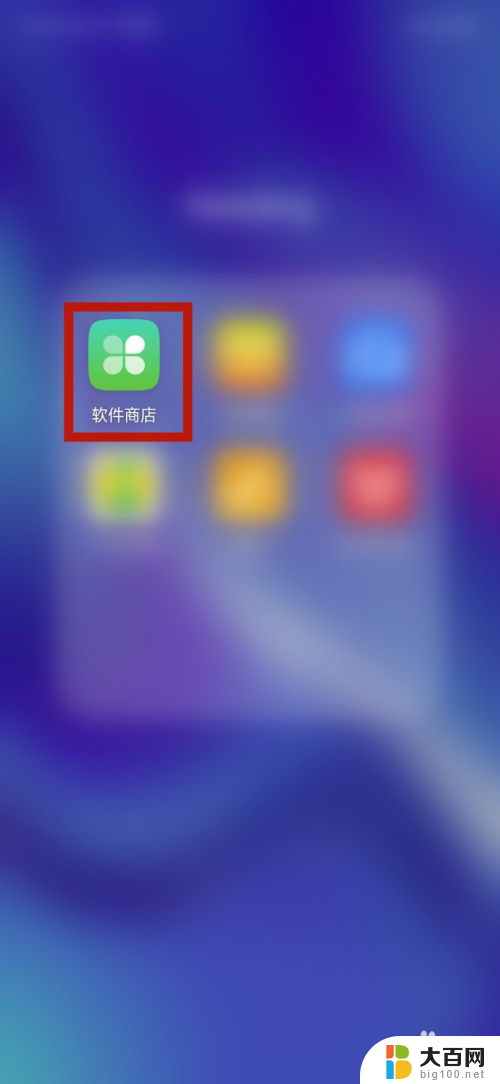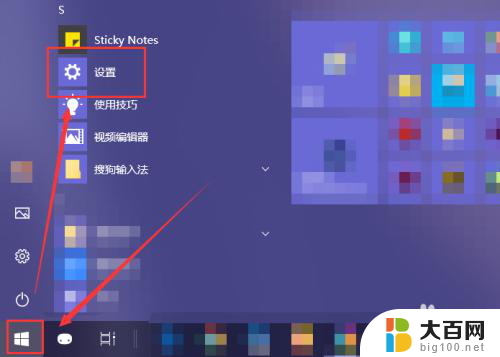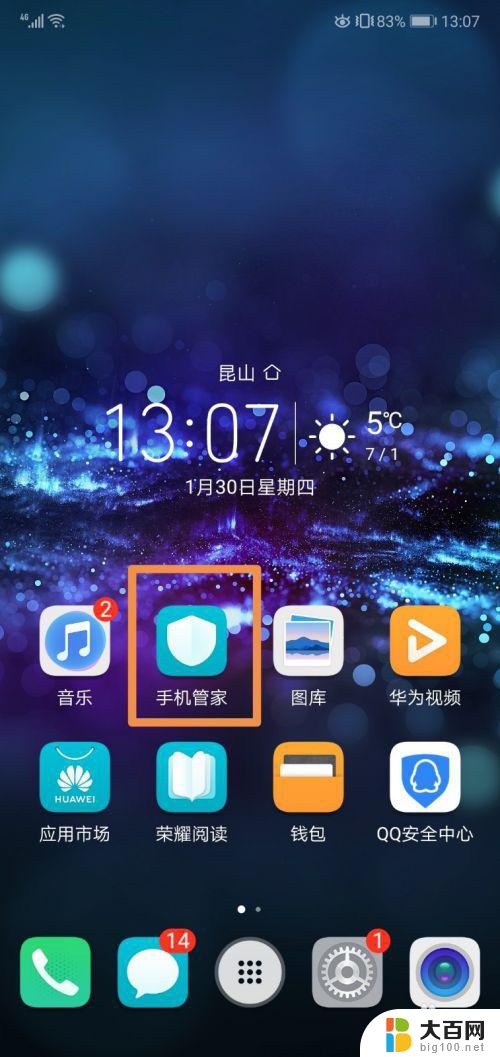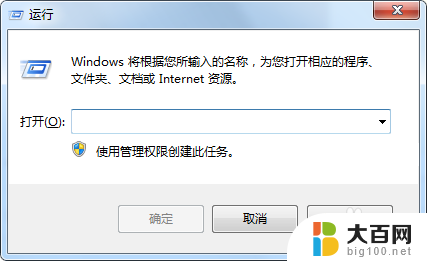ios怎么关闭自动卸载不常用app 如何关闭苹果手机自动卸载未使用的应用程序
更新时间:2024-03-18 12:48:43作者:jiang
在日常使用iOS设备的过程中,我们经常会遇到苹果手机自动卸载未使用的应用程序的情况,这给用户带来了一些不便,特别是当我们需要某个应用程序时却发现它已经被系统自动删除了。究竟如何关闭苹果手机的自动卸载功能呢?让我们一起来探讨一下解决方法。
步骤如下:
1.进入设置页面,然后点击“Apple ID、iCloud、iTunes...”。
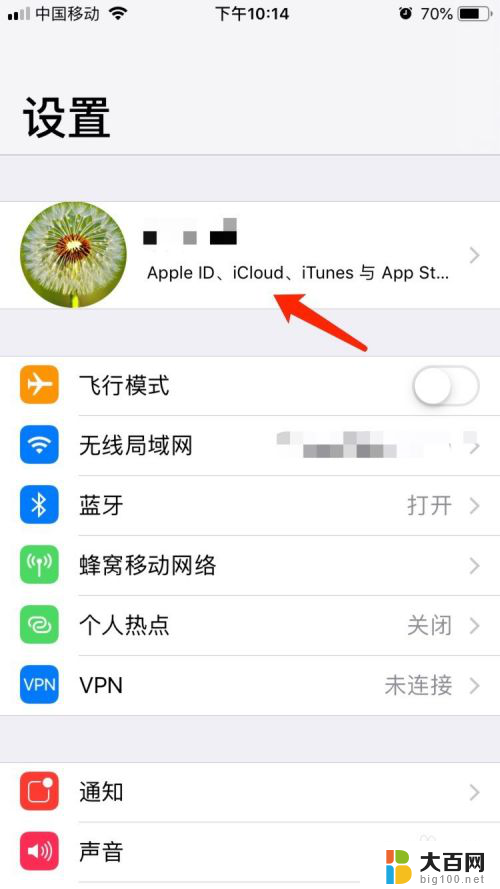
2.进入“Apple ID”之后,点击“iTunes Store 与 App Store”。
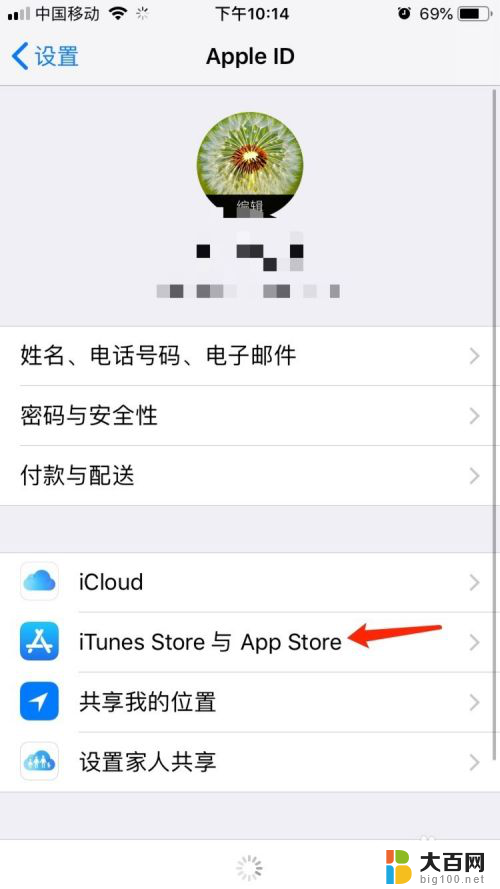
3.进入“iTunes Store 与 App Store”之后,下拉页面到底部。找到“卸载未使用的应用”,关闭右侧的开关按钮即可。
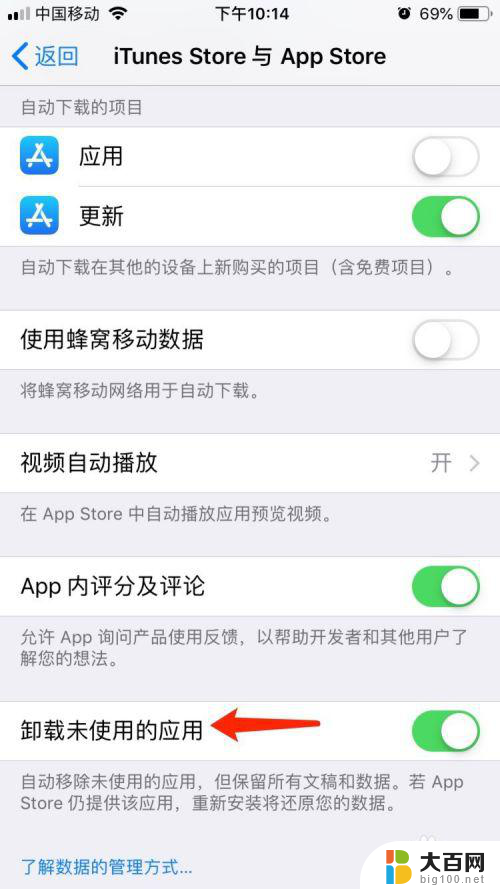
4.如果“卸载未使用的应用”开关打开的话,苹果手机会自动移除未使用的应用。但会保留所有文稿和数据。如果App Store中还提供这个应用的话,重新安装之后。之前保留的文稿和数据将会被还原。
以上就是关于如何关闭 iOS 自动卸载不常用应用程序的全部内容,如果您遇到类似情况,可以按照小编的方法来解决。